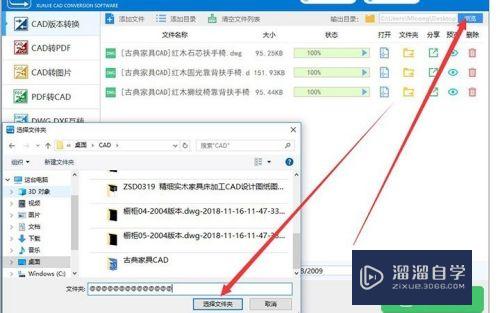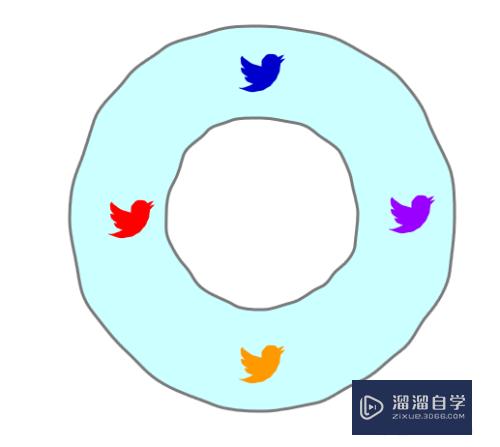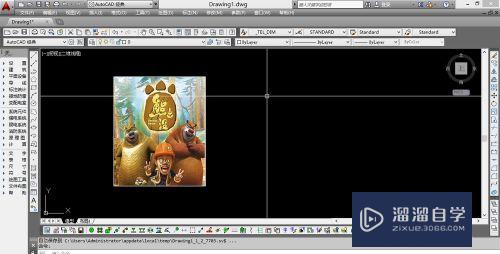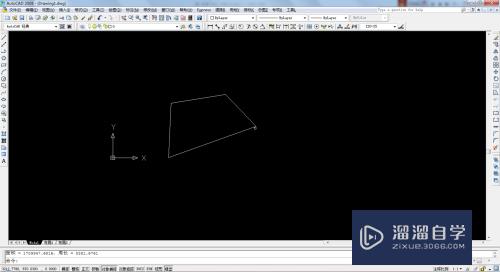CAD怎么导出为高清的图片(cad怎么导出为高清的图片格式)优质
CAD的DWg文件处理打印出图纸外。有时候作报告等需要转化成图片格式引用到PPT或者Word文件中。直接从CAD复制清晰图明显不高。那么CAD怎么导出为高清的图片?我们可以借助PDF虚拟打印转化高质量的图片。
图文不详细?可以点击观看【CAD免费视频教程】
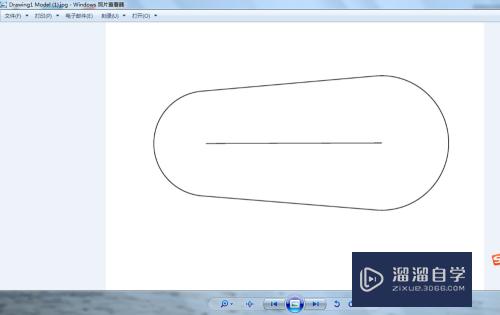
工具/软件
硬件型号:小新Air14
系统版本:Windows7
所需软件:CAD2016
方法/步骤
第1步
首先在cad中任意绘制一个图形。用来演示导出图片格式。
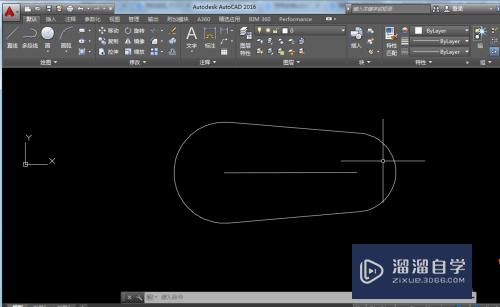
第2步
选择打印图纸。选择pdf虚拟打印机。
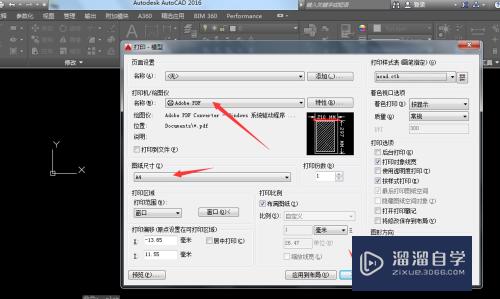
第3步
选择打印输出的pdf文件存放文件夹。
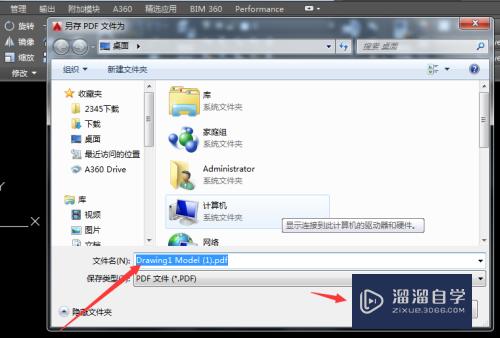
第4步
文件打印结束。需要的图形已经被打印成pdf格式。可以看出现在的图形清晰度很高。
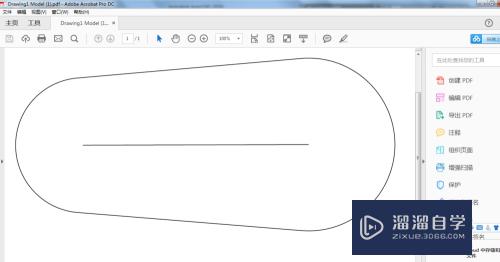
第5步
接下来需要将pdf文件转化成我们需要的图片格式。
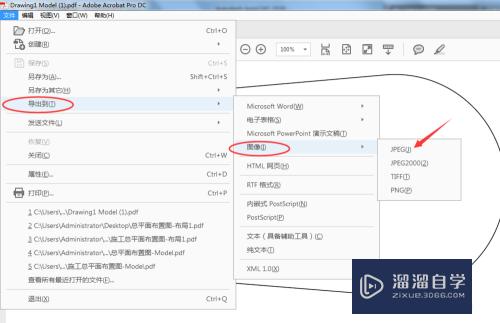
第6步
导出的图片的存储路径及文件名。
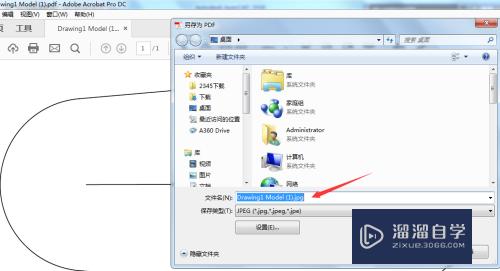
第7步
高清的图形图片导出成功。可以看出相比直接从cad复制文件。清晰度明显改善。
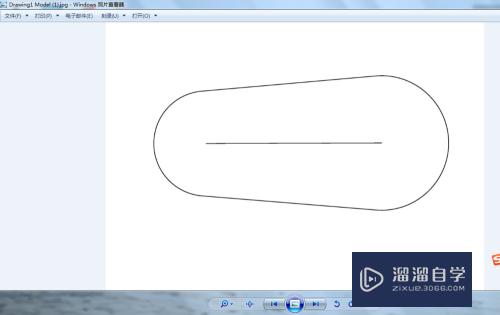
以上关于“CAD怎么导出为高清的图片(cad怎么导出为高清的图片格式)”的内容小渲今天就介绍到这里。希望这篇文章能够帮助到小伙伴们解决问题。如果觉得教程不详细的话。可以在本站搜索相关的教程学习哦!
更多精选教程文章推荐
以上是由资深渲染大师 小渲 整理编辑的,如果觉得对你有帮助,可以收藏或分享给身边的人
本文标题:CAD怎么导出为高清的图片(cad怎么导出为高清的图片格式)
本文地址:http://www.hszkedu.com/71055.html ,转载请注明来源:云渲染教程网
友情提示:本站内容均为网友发布,并不代表本站立场,如果本站的信息无意侵犯了您的版权,请联系我们及时处理,分享目的仅供大家学习与参考,不代表云渲染农场的立场!
本文地址:http://www.hszkedu.com/71055.html ,转载请注明来源:云渲染教程网
友情提示:本站内容均为网友发布,并不代表本站立场,如果本站的信息无意侵犯了您的版权,请联系我们及时处理,分享目的仅供大家学习与参考,不代表云渲染农场的立场!